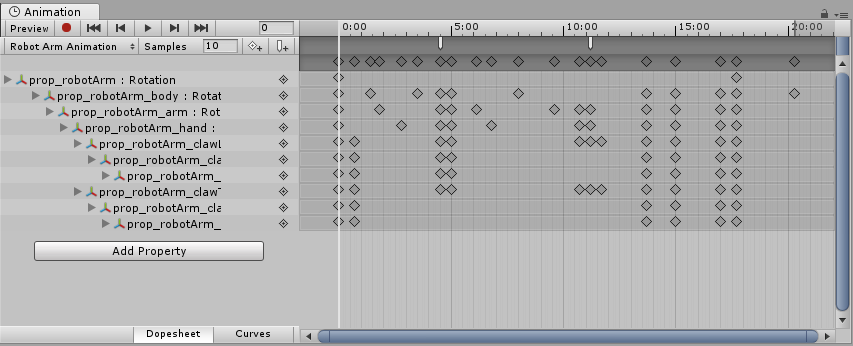- Unity 사용자 매뉴얼(2017.3)
- 애니메이션
- 애니메이션 클립
- 애니메이션 창 가이드
애니메이션 창 가이드
Unity의 애니메이션(Animation) 창 을 통해 애니메이션 클립 을 Unity에서 직접 만들고 편집할 수 있습니다. 애니메이션 창은 외부의 3D 애니메이션 프로그램을 대체할 수 있도록 효과적이고 직관적으로 작동합니다. 움직임을 애니메이션화할 수도 있고, Unity 에디터에서 머티리얼과 컴포넌트의 변수를 애니메이션화할 수도 있습니다. 또한, 타임라인의 지정된 시점에서 호출되는 Animation Events 함수를 적용하여 애니메이션 클립을 확장할 수도 있습니다.
각 주제에 대한 자세한 내용은 애니메이션 임포트 및 애니메이션 스크립팅 페이지를 참조하십시오.
애니메이션 창과 타임라인 창의 차이점은 무엇입니까?
타임라인 창
타임라인 창에서는 시네마틱 콘텐츠, 게임플레이 시퀀스, 오디오 시퀀스, 복합 파티클 효과를 생성할 수 있습니다. 같은 시퀀스에서 캐릭터가 배경과 상호작용하는 컷씬이나 스크립트 기반 시퀀스 등 여러 다른 게임 오브젝트를 애니메이션화할 수 있습니다. 타임라인 창에는 여러 타입의 트랙이 포함될 수 있고, 각 트랙에는 이동하거나 자르거나 서로 블렌드할 수 있는 여러 클립이 포함될 수 있습니다. 이 창은 다양한 게임 오브젝트를 통합해서 작업해야 하는 복잡한 애니메이션 시퀀스를 생성하는 데 유용합니다.
타임라인 창은 애니메이션 창보다 나중에 추가된 창입니다. 타임라인 창은 Unity 2017.1 버전에 추가되었으며 애니메이션 창의 일부 기능을 대체합니다. Unity 에디터의 타임라인에 대해 알아보려면 사용자 매뉴얼의 타임라인 섹션을 참조하십시오.
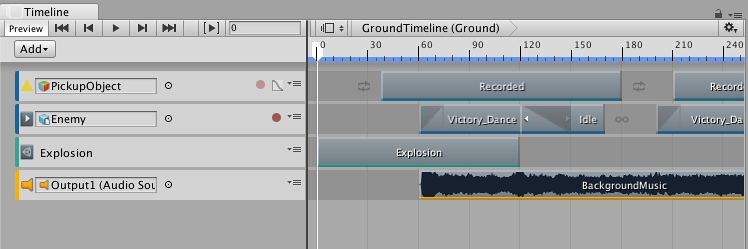
애니메이션 창
애니메이션 창에서는 애니메이션 클립을 생성하고 임포트된 애니메이션 클립을 볼 수 있습니다. 애니메이션 클립에는 단일 게임 오브젝트 또는 단일 게임 오브젝트 계층 구조의 애니메이션이 저장됩니다. 애니메이션 창은 게임에서 흔들리는 진자, 미닫이문, 회전하는 동전 등의 개별 아이템을 애니메이션화하는 데 유용합니다. 애니메이션 창에는 애니메이션을 한 번에 하나씩만 표시할 수 있습니다.
애니메이션 창은 Unity 4.0 버전에 처음 추가되었습니다. 애니메이션 창은 타임라인 창보다 더 오래된 기능입니다. 애니메이션 창은 애니메이션 클립을 생성하고 개별 게임 오브젝트를 애니메이션화는 간단한 방법이며, 애니메이션 창에서 생성하는 클립은 애니메이터 컨트롤러를 사용하여 결합하고 서로 블렌드할 수 있습니다. 하지만 여러 개별 게임 오브젝트가 포함된 더 복잡한 시퀀스를 생성하려면 타임라인 창(아래 참조)을 사용해야 합니다.
애니메이션 창에는 사용자 인터페이스의 일부인 “타임라인”(시간 윤곽이 표시된 가로 표시줄)이 있지만, 이 타임라인은 타임라인 창과는 별개입니다.
Unity 에디터의 애니메이션에 대해 알아보려면 사용자 매뉴얼의 애니메이션 섹션을 참조하십시오.